ステップ3:DST-i日野車用ソフトのDST-iへのインストール
ステップ3では、DST-iにDST-i日野車用ソフトをインストールします。
※DST-i日野車用ソフトのインストールには、「DST-i日野車用ソフト ライセンス証」が必要になります。
※DST-i日野車用ソフトのインストールには、「DST-i日野車用ソフト ライセンス証」が必要になります。
- インストール確認画面の内容を確認し、よろしければ「次へ」をクリックします。
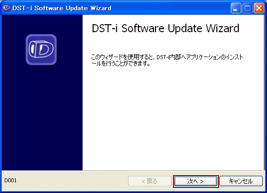
- インストール準備画面が表示されましたら以下の準備をします。
- パソコンがインターネットに接続できる状態であることを確認します。
- DST-iをUSBケーブルにてパソコンへ接続します。
- DST-iのモードスイッチをONにします。

- DST-iをUSBケーブルにてパソコンへ接続すると、「新しいハードウェアの検出ウィザード」が起動することがあります。
起動する場合には、以下の手順を行ってください。
起動しない場合には、11へ進んでください。
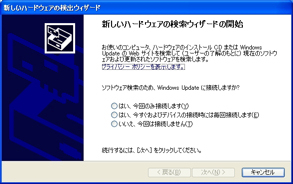
- 新しいハードウェアの検出ウィザードの開始画面で、「いいえ、今回は接続しません」を選択します。
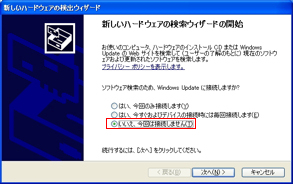
- 「いいえ、今回は接続しません」を選択しましたら、「次へ」をクリックします。
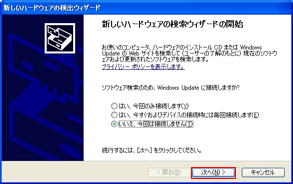
- インストール方法選択画面が表示されましたら、「ソフトウェアを自動的にインストールする」を選択します。

- 「ソフトウェアを自動的にインストールする」を選択しましたら、「次へ」をクリックします。
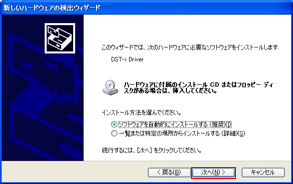
- ソフトウェアのインストールが完了するまで、しばらく待ちます。
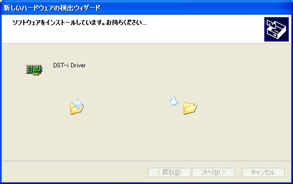
- 新しいハードウェアの検索ウィザードの完了画面が表示されましたら、「完了」をクリックします。
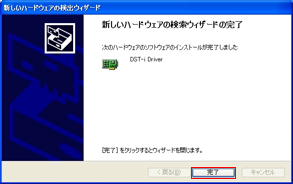
- インストールの準備を続けます。
- パソコンがインターネットに接続できる状態であることを確認します。
- DST-iをUSBケーブルにてパソコンへ接続します。
- DST-iのモードスイッチをONにします。

- インストール準備ができましたら、「次へ」をクリックします。
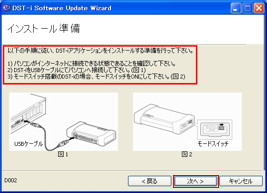
- バージョン情報確認画面が表示されます。
記載内容を確認して問題がなければ、「次へ」をクリックします。
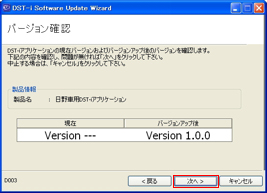
- ソフトウェア認証を行います。
ソフトウェア認証画面で、本ソフトウェアのライセンス証に記載されているアクセスキーを入力します。
※アクセスキーは以下の36文字を使用していますので、正確に入力してください。
0 1 2 3 4 5 6 7 8 9 a B c d E f G h i J k L m N o p Q r S t u V w X y z
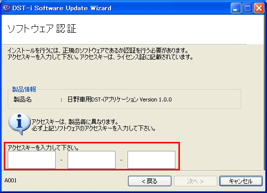
- アクセスキーを入力しましたら、「次へ」をクリックします。
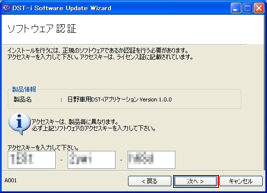
- ソフトウェア認証方法を選択します。
※特に問題がない場合、「自動取得」を選択してください。
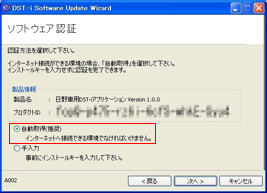
- ソフトウェア認証方法を選択しましたら、「次へ」をクリックします。
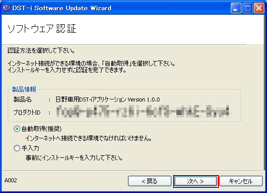
- 本DST-iにてユーザ登録が済んでいない場合には、インターネットエクスプローラが起動してセキュリティ警告画面が表示されますので「OK」をクリックします。
※インターネットエクスプローラの設定によっては、セキュリティ警告画面が表示されず、18の画面が表示される場合があります。
既にユーザ登録が完了している場合には、ユーザ情報登録画面は表示されませんので、22へ進みます。
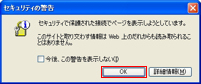
- ユーザ情報登録画面が表示されますので、お客様の情報を入力します。
※ユーザ情報は、今後のサポートに影響する場合がありますので、正確に入力してください。
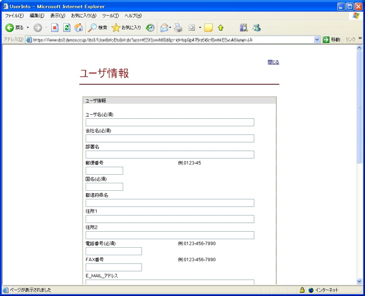
- ユーザ情報を入力しましたら、「登録」をクリックします。
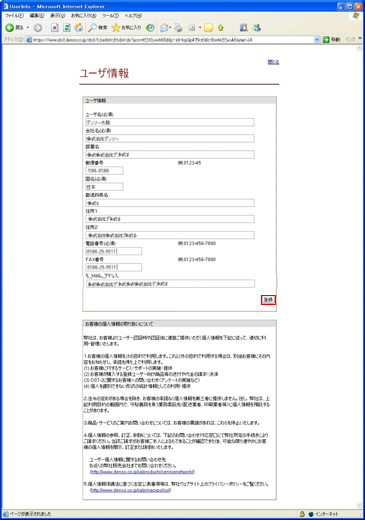
- ユーザ登録が完了しましたら、「閉じる」を押してブラウザを終了します。
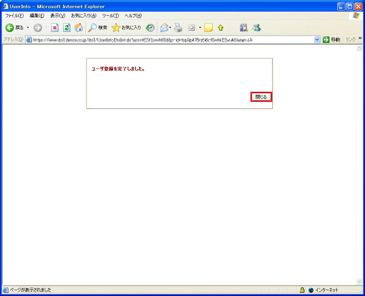
- ソフトウェア認証画面で、「次へ」をクリックします。
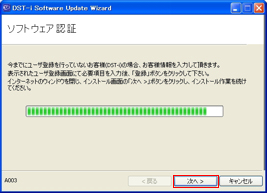
- ソフトウェア認証が完了するまで待ちます。
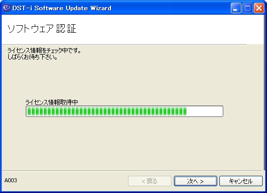
- ソフトウェア認証が完了しましたら、認証完了画面が表示されます。
記載内容を確認されましたら、「次へ」をクリックします。
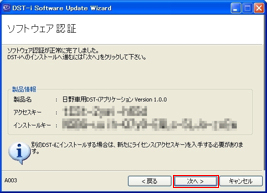
- インストール確認画面が表示されます。
この先に進むと、インストールが始まりますので、インストールが完了するまでは以下の操作は行わないでください。
- USBケーブルは取り外さないでください。
- DST-iのモードスイッチをOFFにしないでください。
- パソコンの電源を切ったり、シャットダウンしたりしないでください。
- パソコンの他のアプリケーションを起動しないでください。
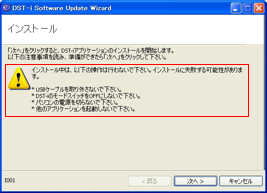
- 「次へ」をクリックして、インストールを開始します。
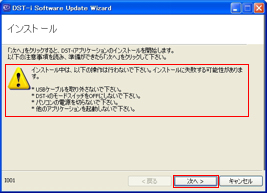
- インストールが完了するまで、しばらく待ちます。
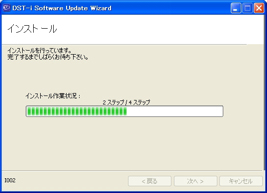
- インストール完了画面が表示されましたら、インストール完了です。
「完了」をクリックして終了します。
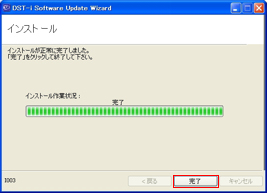
- ステップ4へお進みください。